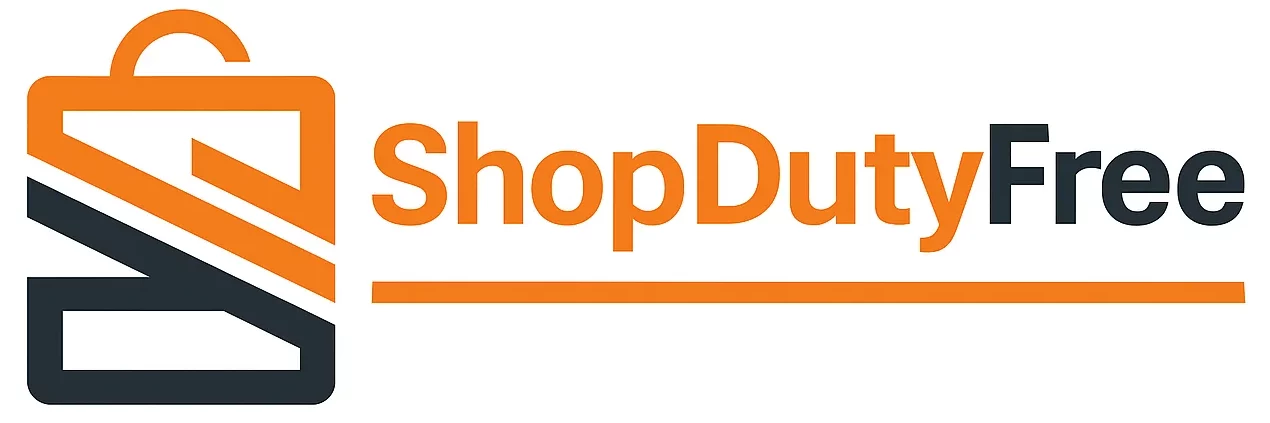Guida per aggiornare il tuo Mac da macOS Monterey a macOS Ventura
Se sei un appassionato di Apple e desideri sempre avere il tuo Mac aggiornato all’ultima versione disponibile, sei nel posto giusto. In questo articolo, ti forniremo una guida dettagliata per aggiornare il tuo Mac da macOS Monterey a macOS Ventura in pochi semplici passaggi.
Prima di iniziare l’aggiornamento
Innanzitutto, è importante assicurarsi di avere una connessione internet stabile. Questo può avvenire tramite Wi-Fi o Ethernet. Inoltre, assicurati di avere abbastanza batteria – idealmente più del 50% – poiché l’interruzione del processo potrebbe causare problemi.
Esegui il backup del tuo macOS
Eventi imprevisti possono verificarsi, quindi è essenziale eseguire il backup dei tuoi file prima di qualsiasi aggiornamento di sistema. Time Machine è un’opzione semplice: devi solo collegare un disco rigido esterno e seguire i passaggi del programma. Puoi anche utilizzare servizi di archiviazione cloud come iCloud o Carbon Copy Cloner.
Come aggiornare il tuo macOS
- Apri “Preferenze di Sistema”: questo si trova nel menu Apple nell’angolo in alto a sinistra del tuo schermo.
- Clicca su “Aggiornamento Software”: qui vedrai un’icona con questo nome.
- Verifica la disponibilità degli aggiornamenti: se ce n’è uno disponibile per macOS Ventura, vedrai informazioni a riguardo.
Scarica e installa l’aggiornamento
Clicca su “Aggiorna Ora” per avviare il download. Il tuo Mac si riavvierà automaticamente dopo aver completato il processo di download.
Compatibilità con macOS Ventura
Per installare macOS Ventura, devi verificare se il tuo modello è compatibile. Dispositivi a partire dall’iMac di fine 2015, MacBook Air di inizio 2015, MacBook Pro del 2015, tra gli altri, sono compatibili. Se il tuo Mac non è nella lista, non potrai aggiornare il sistema operativo a macOS Ventura.
Consigli aggiuntivi durante l’aggiornamento del tuo Mac
Se non trovi alcun aggiornamento disponibile, il tuo dispositivo è probabilmente già aggiornato. Inoltre, se incontri problemi durante il processo, puoi riavviare il computer, controllare la connessione internet o liberare spazio sul disco rigido.
Ricorda
Se incontri problemi durante il processo di aggiornamento, non preoccuparti. Puoi ottenere assistenza dal supporto tecnico di Apple. E oltre ai vantaggi di un aggiornamento, è fondamentale mantenere il tuo Mac aggiornato con l’ultima versione di macOS per godere delle nuove funzionalità, miglioramenti della sicurezza e correzioni di bug.
Se desideri approfondire questo argomento, puoi visitare le seguenti pagine:
Questo conclude la nostra guida per aggiornare il tuo Mac da macOS Monterey a macOS Ventura. Non dimenticare che su Shopdutyfree.it puoi trovare i prodotti Apple più recenti al miglior prezzo. Inoltre, visita il nostro blog per leggere altri contenuti correlati alla tecnologia e ad Apple.
Domande frequenti
Come posso verificare se il mio Mac è compatibile con macOS Ventura?
Consulta l’elenco di compatibilità nella sezione appropriata di questo articolo.
Cosa succede se non riesco a vedere l’aggiornamento disponibile sul mio Mac dopo aver seguito i passaggi?
Il tuo sistema operativo è probabilmente già aggiornato.
Posso usare il mio Mac mentre il download dell’aggiornamento è in corso?
Sì, ma è consigliabile aspettare che l’installazione finisca per evitare possibili problemi.
Cosa devo fare se si verifica un errore durante l’aggiornamento?
Riavvia il tuo Mac e controlla la tua connessione internet. Se il problema persiste, contatta il supporto tecnico di Apple.
C’è un modo per accelerare il processo di aggiornamento?
Una buona connessione internet e spazio sufficiente sul disco possono accelerare il processo.